![]()
Potete avviare «PDF/VT Control» tramite il menu «Moduli aggiuntivi > Prinect > PDF/VT Control» o facendo clic sull’icona nella barra degli strumenti Prinect. Si apre la seguente finestra di dialogo:
|
|
Potete avviare «PDF/VT Control» tramite il menu «Moduli aggiuntivi > Prinect > PDF/VT Control» o facendo clic sull’icona nella barra degli strumenti Prinect. Si apre la seguente finestra di dialogo: |

|
Condizione: Una licenza per l’opzione «PDF Assistant». |
Attraverso questo strumento avete la possibilità di navigare attraverso PDF con record di dati variabili oppure anche comandare direttamente una determinata pagina di un record di dati. Per la pagina attualmente selezionata, il controllo PDF/VT indica a quale pagina ed a quale record di dati appartiene la relativa pagina.
Inoltre, avete la possibilità di creare e/o correggere file PDF/VT.
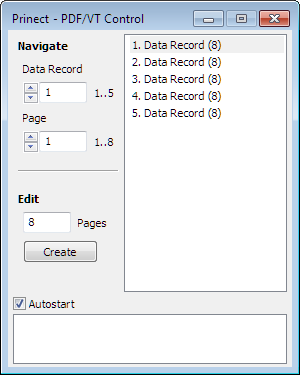
Nel secondo record di dati, la pagina attualmente selezionata è la pagina 5 delle 8 esistenti! Il file PDF possiede 40 pagine che si compongono da cinque record di dati ciascuno formato da 8 pagine. Nel PDF, la pagina selezionata è la pagina 13 delle 40 esistenti!
Se l’opzione «Avvio automatico» è attiva, tutti i file del formato PDF/VT vengono aperti automaticamente con il «Control» ed è immediatamente possibile una navigazione univoca.
Se avete un file di 80 pagine personalizzate nel quale a ciascun record di dati sono assegnate otto pagine (nell’esempio seguente, ogni record di dati rappresenta una persona differente), procedete come segue:
•Aprite il file PDF e il PDF/VT Control:

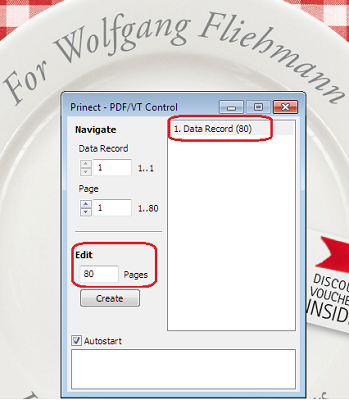
Il file PDF visualizza 80 pagine in un unico record di dati. In «Modifica», indicate le 8 pagine desiderate per record di dati.
Fate clic sul pulsante «Crea». Viene creato un file PDF/VT contenente 10 record di dati personalizzati di 8 pagine ciascuno:

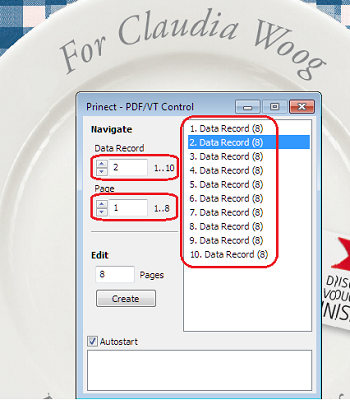
Avete così creato file PDF/VT. La prima pagina del secondo record di dati è personalizzato per Claudia Woog. Salvate il file
Per modificare un file PDF/VT è sufficiente immettere un numero di pagine per record di dati e convalidare l’immissione facendo clic sul pulsante «Crea».